电脑图片怎么转换成bmp格式 如何将图片从jpg转为bmp
更新时间:2023-09-05 12:07:28作者:yang
电脑图片怎么转换成bmp格式,在现代社会电脑已经成为人们生活中不可或缺的工具之一,随着科技不断进步,我们经常会遇到需要将电脑中的图片转换成不同格式的需求。而将图片从jpg格式转为bmp格式,就是其中一个常见的需求。如何才能实现这一转换呢?在本文中我们将探讨电脑图片如何转换成bmp格式的方法,以及如何将图片从jpg转为bmp的具体步骤。无论是出于什么原因,掌握这些转换技巧都将为我们的日常生活和工作带来更多的便利。
步骤如下:
1.找到需要保存为bmp格式的jpg图片文件。
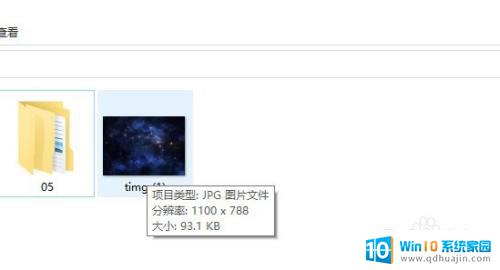
2.右键图片文件,选择编辑。
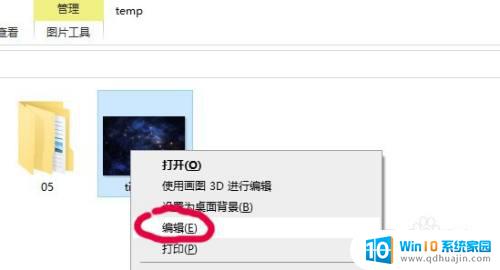
3.系统自动进入画图工具。
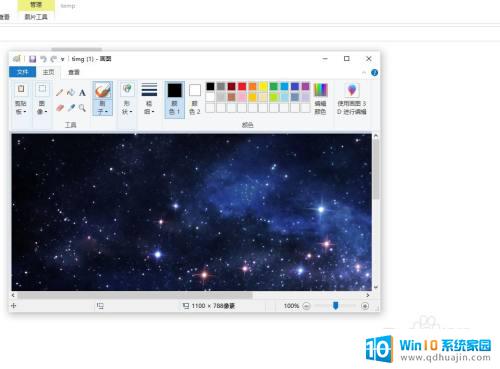
4.点击左上角的文件菜单,选择另存为BMP格式。
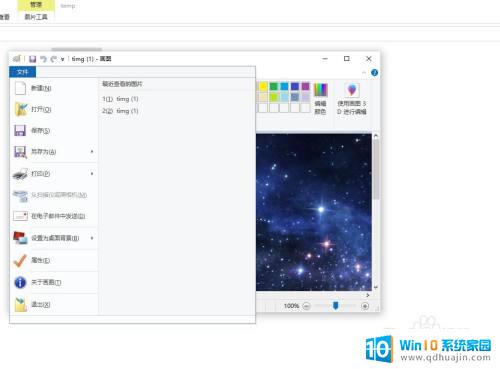
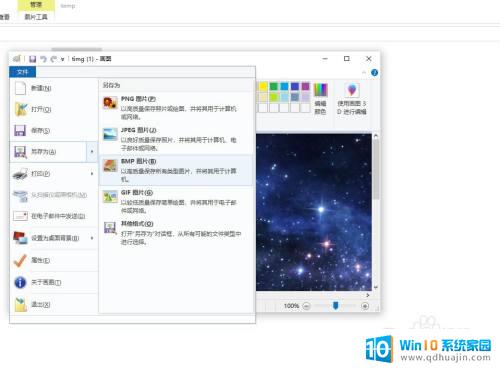
5.确定文件的保存目录及文件名称。
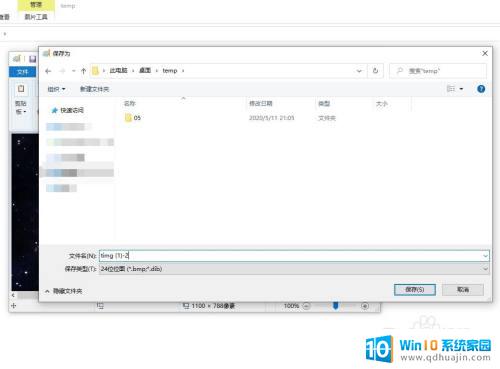
6.保存完毕后可以发现新的图片就已经是bmp格式了。
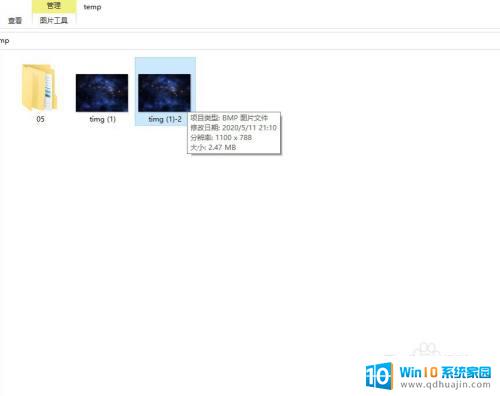
以上就是将电脑图片转换成bmp格式的全部方法,希望这些方法能帮助到大家,如果你碰到同样的问题,可以参考一下小编的方法。
电脑图片怎么转换成bmp格式 如何将图片从jpg转为bmp相关教程
热门推荐
电脑教程推荐
win10系统推荐
- 1 萝卜家园ghost win10 64位家庭版镜像下载v2023.04
- 2 技术员联盟ghost win10 32位旗舰安装版下载v2023.04
- 3 深度技术ghost win10 64位官方免激活版下载v2023.04
- 4 番茄花园ghost win10 32位稳定安全版本下载v2023.04
- 5 戴尔笔记本ghost win10 64位原版精简版下载v2023.04
- 6 深度极速ghost win10 64位永久激活正式版下载v2023.04
- 7 惠普笔记本ghost win10 64位稳定家庭版下载v2023.04
- 8 电脑公司ghost win10 32位稳定原版下载v2023.04
- 9 番茄花园ghost win10 64位官方正式版下载v2023.04
- 10 风林火山ghost win10 64位免费专业版下载v2023.04